Titanfall 2 er et populært førstepersonsskytespill utgitt av Electronic Arts. Under spillingen opplever noen brukere problemer med at Origin-overlegget ikke fungerer som det skal. Hvis du også sliter med dette, er det ingen grunn til bekymring! Vi presenterer en omfattende guide som viser deg hvordan du kan løse problemet med Origin-overlegget som ikke fungerer i Titanfall 2. Les videre for å finne ut hvordan!
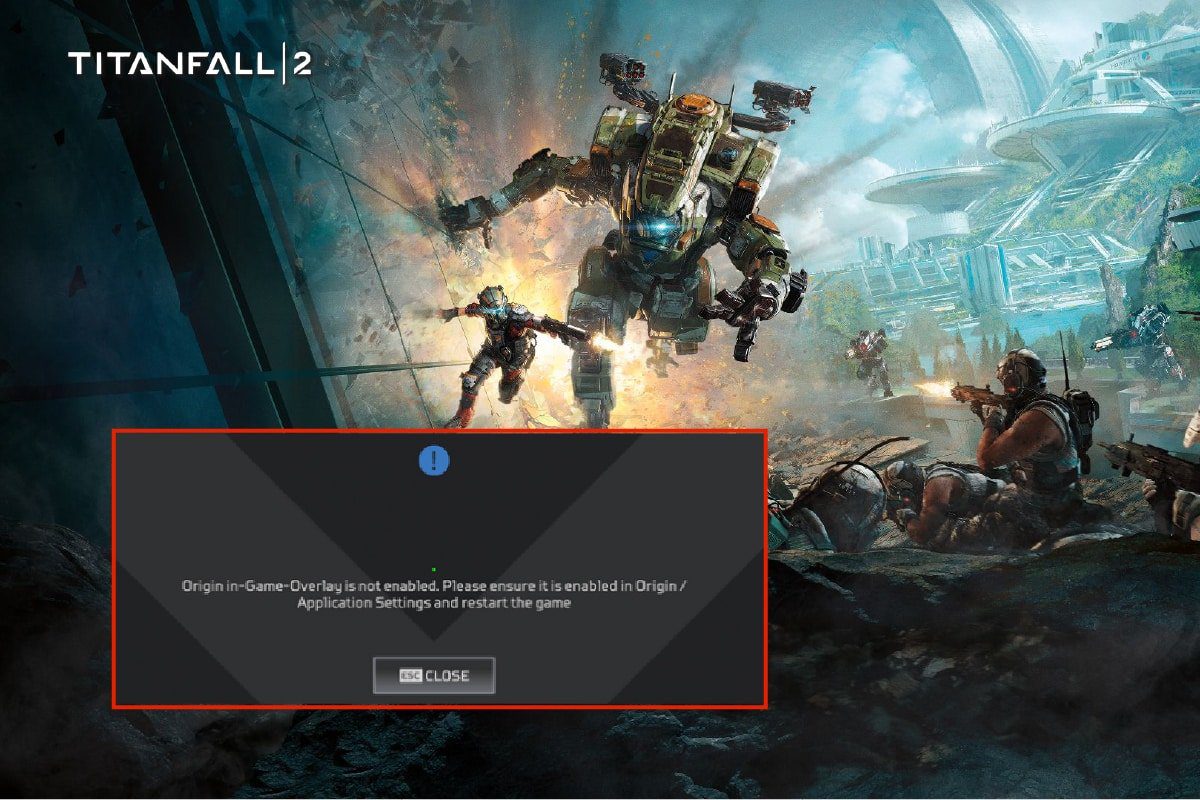
Slik fikser du Origin-overlegget som ikke fungerer i Titanfall 2
Dersom Origin-overlegget ikke fungerer mens du spiller Titanfall 2 på PC, kan dette skyldes en rekke faktorer. Her er en liste over mulige årsaker til problemet:
- Uønskede prosesser som kjører i bakgrunnen
- Skadede hurtigbufferfiler fra Origin
- Origin In-Game-funksjonen er deaktivert
- Utdaterte grafikkdrivere
- Antivirusprogram som blokkerer Origin-appen
Nedenfor finner du feilsøkingsmetoder for å løse problemet med Origin-overlegget som er deaktivert under spilling av Titanfall 2.
Metode 1: Utfør en ren oppstart
Som et første steg bør du utføre en ren oppstart for å utelukke eventuelle problemer med PC-en din. Dette kan bidra til å fjerne feil som oppstår under Windows-oppstarten. Følg vår guide for å utføre en ren oppstart i Windows 10.

Metode 2: Lukk bakgrunnsprosesser
Her er trinnene for å stenge bakgrunnsprosesser i Windows 10:
1. Trykk Ctrl + Shift + Esc-tastene samtidig for å åpne Oppgavebehandling.
2. Velg den uønskede bakgrunnsprosessen og klikk «Avslutt oppgave».

Metode 3: Aktiver Origin In-Game
Følg disse trinnene for å aktivere Origin In-Game-funksjonen:
1. Trykk på Windows-tasten, skriv «origin» og klikk «Åpne».

2. Skriv inn innloggingsinformasjonen din og logg inn på EA-kontoen din.

3. Klikk på «Origin»-menyen som er markert i bildet nedenfor.

4. Velg «Applikasjonsinnstillinger» i Origin-kontekstmenyen.

5. Her slår du PÅ bryteren for «Aktiver Origin In-Game».

Metode 4: Tøm Origin-hurtigbufferfiler
Du kan tømme Origin-hurtigbufferfilene for å løse problemet med Origin-overlegget som ikke fungerer i Titanfall 2.
1. Trykk på Windows-tasten, skriv «%appdata%» og klikk «Åpne» for å gå til AppData Roaming-mappen.

2. Høyreklikk på Origin-mappen og velg «Slett», som vist nedenfor.

3. Trykk på Windows-tasten, skriv «%programdata%» og klikk «Åpne» for å starte ProgramData-mappen.

4. Finn Origin-mappen og slett alle filene bortsett fra mappen «LocalContent», ettersom den inneholder spilldataene.
5. Start PC-en på nytt.
Metode 5: Oppdater grafikkdriveren
Hvis du har problemer med at Origin i spillet ikke fungerer i Windows 10, kan det skyldes utdaterte grafikkdrivere. For å løse dette må du oppdatere grafikkdriverne. Se vår guide for å oppdatere grafikkdrivere i Windows 10.

Metode 6: Legg til et unntak i antivirusprogrammet
Antivirusprogrammet ditt kan forårsake problemer med at Origin i spillet ikke fungerer når du spiller Titanfall 2. For å løse dette, kan du legge til et unntak for Origin i antivirusinnstillingene.
Merk: Vi har vist fremgangsmåten for Avast Free Antivirus som et eksempel.
1. Start Avast Antivirus og klikk på menyalternativet øverst til høyre, som markert.

2. Her klikker du på «Innstillinger» fra rullegardinmenyen.

3. I «Generelt»-menyen går du til «Blokkerte og tillatte apper».
4. Klikk deretter på «TILLAT APP» under «Liste over tillatte apper». Se bildet nedenfor.

5A. Klikk nå på «LEGG TIL», ved siden av Origin-appbanen for å legge den til hvitelisten.
Merk: Vi har vist hvordan «App Installer» legges til som et unntak nedenfor.

5B. Alternativt kan du også søke etter Origin-appen ved å velge «VELG APP-BANE» og deretter klikke på «LEGG TIL».
Metode 7: Opprett en ny administratorkonto
Følg disse trinnene for å opprette en ny administratorkonto for å løse problemet med Origin-overlegget som ikke fungerer i Titanfall 2.
1. Trykk Windows + I-tastene samtidig for å åpne Innstillinger.
2. Klikk på «Kontoer».

3. Her velger du «Familie og andre brukere» fra menyen til venstre.

4. Under «Andre personer» velger du kontoen og klikker «Endre kontotype».
Merk: Hvis du ikke finner noen konto, kan du følge vår guide for å opprette en lokal konto i Windows 10.

5. Til slutt velger du «Administrator» under «Kontotype» og klikker «OK».
Merk: Dette gjelder ikke for standardkontobrukere.

6. Start Titanfall 2-spillet.
Metode 8: Installer Origin på nytt
Å installere Origin-appen på nytt kan løse problemet med Origin-overlegget som ikke fungerer i Titanfall 2. Her er trinnene for å gjøre det.
1. Trykk på Windows-tasten, skriv «apper og funksjoner» og klikk «Åpne».

2. Søk etter «Origin» i søkefeltet for listen.
3. Velg deretter «Origin» og klikk på «Avinstaller»-knappen som er markert.

4. Klikk «Avinstaller» igjen for å bekrefte.
5. Klikk på «Avinstaller»-knappen i Origin Uninstall-veiviseren.

6. Vent til avinstallasjonsprosessen for Origin er fullført.

7. Til slutt klikker du «Fullfør» for å fullføre avinstallasjonsprosessen og deretter starter du systemet på nytt.

8. Last ned Origin fra den offisielle nettsiden ved å klikke «Last ned for Windows», som vist.

9. Vent til nedlastingen er fullført, og kjør den nedlastede filen ved å dobbeltklikke på den.
10. Klikk her på «Installer Origin», som vist.

11. Velg installasjonssted og endre andre alternativer etter behov.
12. Kryss av for å godta sluttbrukeravtalen og klikk «Fortsett», som vist nedenfor.

13. Den nyeste versjonen av Origin installeres, som vist.

14. Logg inn på EA-kontoen din og start Titanfall 2-spillet.
***
Vi håper denne guiden har vært til hjelp, og at du har fått fikset problemet med Origin-overlegget i Titanfall 2. Gi oss gjerne tilbakemelding om hvilken metode som fungerte best for deg. Hvis du har spørsmål eller forslag angående denne artikkelen, er du velkommen til å dele dem i kommentarfeltet.